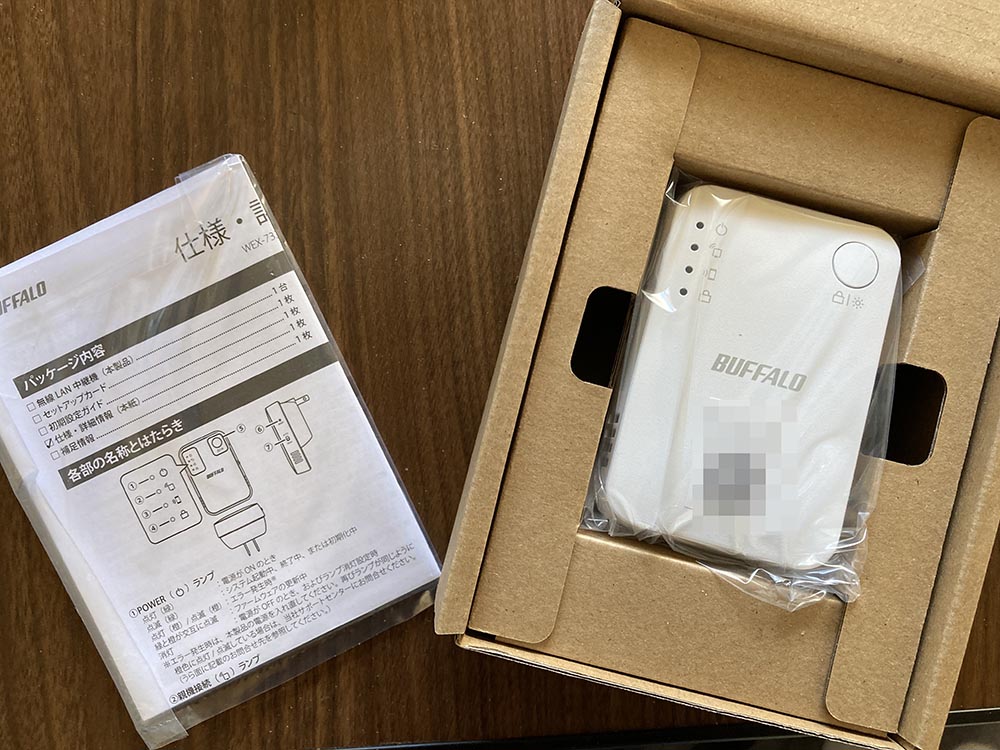以前、お世話になった方から久しぶりに電話がかかってきました。年始のご挨拶もほどほどに「実はね、家の中でWi-Fiにつながりにくくなる場所があって。どうにかならないかと思って電話した」と。
家の中でWi-Fiにつながりにくくなる場所というのは必ずあるんですよね。家の建て方や構造、Wi-Fiルーターの置いてある場所、Wi-Fiルーターに接続している端末の台数なども影響するので一概にこれ!という打開策は、実際に見てみないと分からないというのが正直なところで。
家の中でWi-Fiにつながりにくい場所があるのでWi-Fi中継器を使ってみた
家の中でWi-FiにつながりにくいときにやってみてもらいたいのがWi-Fiルーターの置いてある場所を変えてみることです。
インターネットが家庭内にどう引き込まれているかにもよりますが、モデムなどの機器とWi-Fiルーターとの間をLANケーブルで接続しているなら、ケーブルを少し長いものに変えてルーターをできるだけ家の中央辺りにおくことができないかを試してもらいたいです。
Wi-Fiルーターは、家の中心に近いところで少し高い位置に置くことが望ましい
といっても、Wi-Fiルーターには電源が必要なので、コンセントがない位置にはルーターを置くことができませんよね。ケーブルを買ってという手間もかかってしまいます。
で、今回お勧めしたのが、Wi-Fi中継器です。家の中でつながりにくくなる場所とWi-Fiルーターの間にあるコンセントに差し込むことで、Wi-Fiが利用できる範囲を拡大することができる機器です。
接続や設定に不安があるならWi-Fiルーターと同じメーカーのものを選ぶといい
Wi-Fiルーターと同じメーカーの中継器を利用すれば、難しい設定も不要、パソコンやスマホなどのWi-Fi設定を変更することもなく利用することができます。
Wi-FiルーターとWi-Fi中継器は必ずしも同じメーカーのものでなくてはならないというわけではありません。同じメーカーのものであれば設定が簡単にできたり設定そのものが不要になったりするだけです。Wi-Fiルーターとは違うメーカーのWi-Fi中継器を使いたいなら、メーカーのホームページなどで対応しているかを必ず確認するようにしましょう。
ご家庭で利用されていたのがバッファローのWi-Fiルーターだったので、バッファローの中継器を持ってお宅に伺い、通信環境が改善するか試してみました。
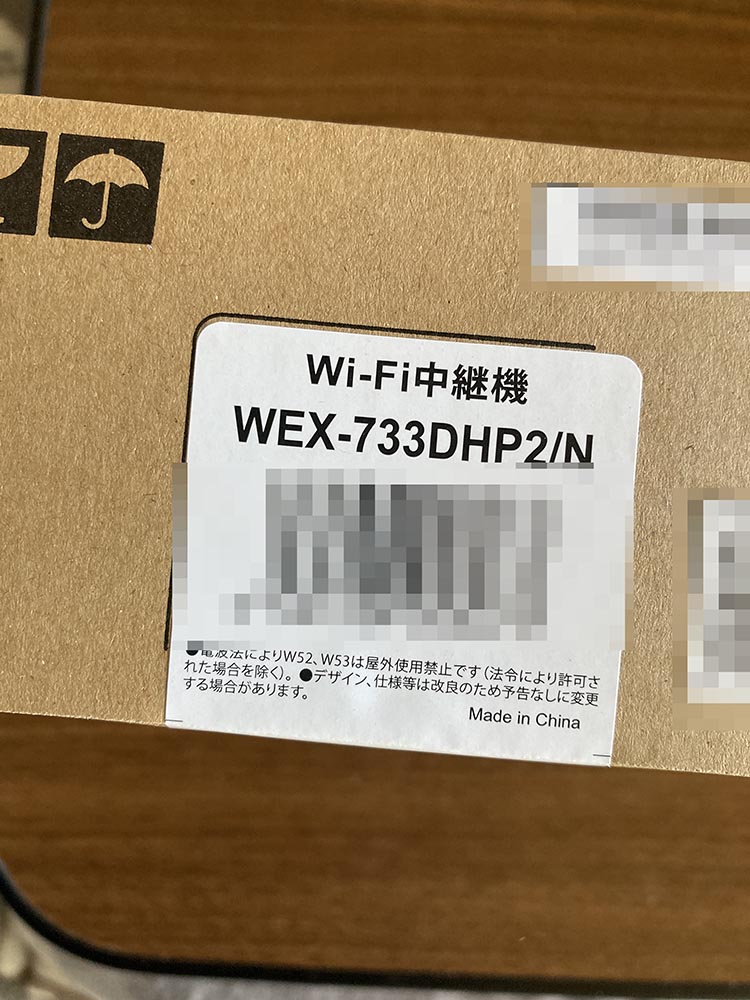
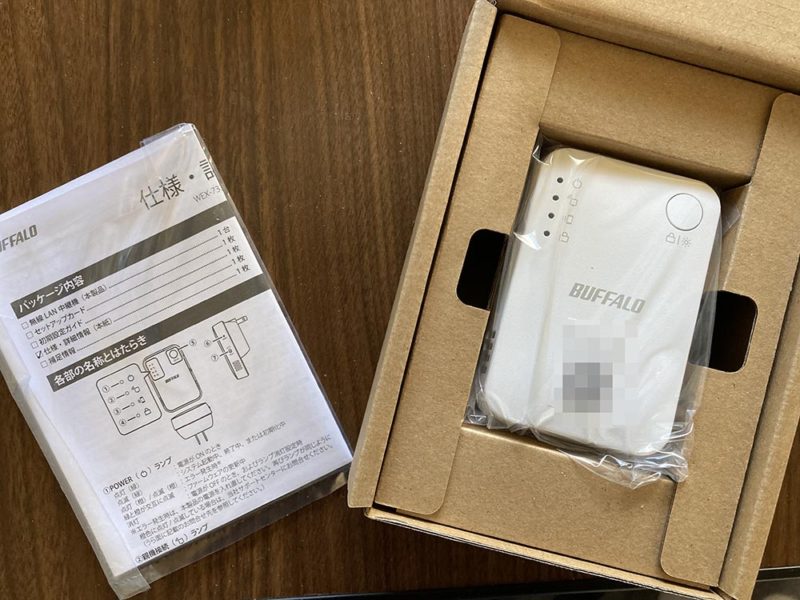
バッファローのWi-Fiルーター(親機)でインターネットに接続しているか、通信環境はどうかをチェックします。問題なく通信できる場所とつながりにくくなる場所が確かにありました。
Wi-Fi中継器をWi-Fiルーター(親機)に接続する
では、バッファローのWi-Fi中継器をセットアップしていきます。Wi-Fiルーターの近くでWi-Fi中継器をセットアップする必要があるので、近くのコンセントにWi-Fi中継器を挿して、電源ボタンを押します。
このWi-Fi中継器には4つランプが点灯するようになっていますが、電源を入れてしばらく待つと、一番上のランプが緑、上から2つめのランプがオレンジで点灯します。
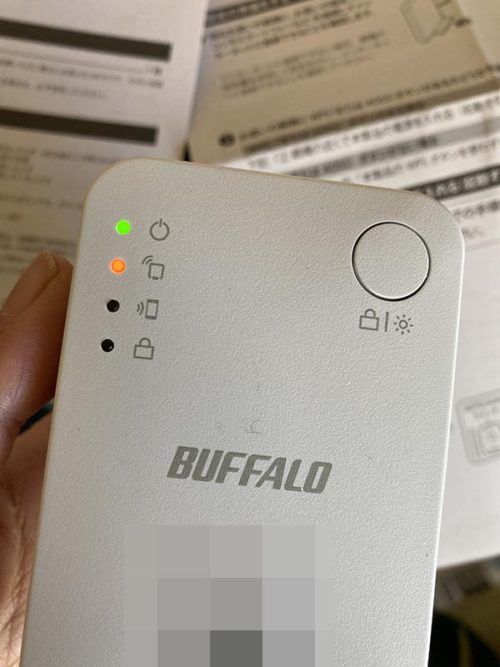
一番上のランプが緑、上から2つめのランプがオレンジに点灯したら、電源ボタン(右上の丸いボタン)を一番下のランプがピッピッと2回、繰り返し点滅するまで押します。一番下のランプがピッピッと2回繰り返し点滅したのが確認できたら、今度はWi-Fiルーターの親機にあるAOSSボタンをWi-Fiルーターの前面にあるWIRELESSランプがWi-Fi中継器と同じようにピッピッと2回、繰り返し点滅するまで押します。

Wi-Fiルーターの親機とWi-Fi中継器、両方のランプが2回ずつ点滅している間は接続設定を行っているので、そのまま接続設定が完了するまでしばらく待ちます(2~3分)。
一番上のランプと2つめのランプ、一番下のランプが緑色に点灯したら設定完了です。Wi-Fi中継器の電源を切り、コンセントから抜きます。
Wi-Fi中継器をつながりにくい場所とWi-Fiルーターの設置場所の間にあるコンセントに挿してWi-Fi中継器の電源を入れる
次に、Wi-Fi中継器を、Wi-FiがつながりにくくなるところとWi-Fiルーターの間にあるコンセントに挿し、Wi-Fi中継器の電源を入れます。しばらくすると、上から2つめのランプが緑に点灯します。つながりにくい場所でWi-Fiで接続した状態をパソコンやスマホなどの端末で確認します。
スマホでいつものようにインターネットに接続していただいたところ、スムーズに接続できていると喜んでいただけました。
もともとの通信回線の状況や混み具合などもあるので、実際に使ってみていただかないと改善したかは分かりませんが、体感としてスムーズに接続できるようになったとのことでしたので、しばらくこれで様子を見てもらうことにしました。
家でインターネット回線を快適に使うには、インターネット回線や使用する接続機器や端末、Wi-Fiルーターを利用するなら建物の建ち方や間取り、設置場所などによって本来の速度を体感することができなかったりします。また、古いタイプのWi-Fiルーターを使っていると速度が遅く感じたりもします。
最近では、スマホの通信料金も以前に比べれば安くなってきてはいますので、スマホだけを利用するならWi-Fiを導入する必要がないかもしれませんが、ゲーム機やパソコンなど通信回線を持っていない端末を利用するならインターネット回線の契約がまだ必要かもしれません。
それぞれの家庭ごとに適した通信回線が選べるようになったので、定期的に見直しをされるといいかもしれませんね。